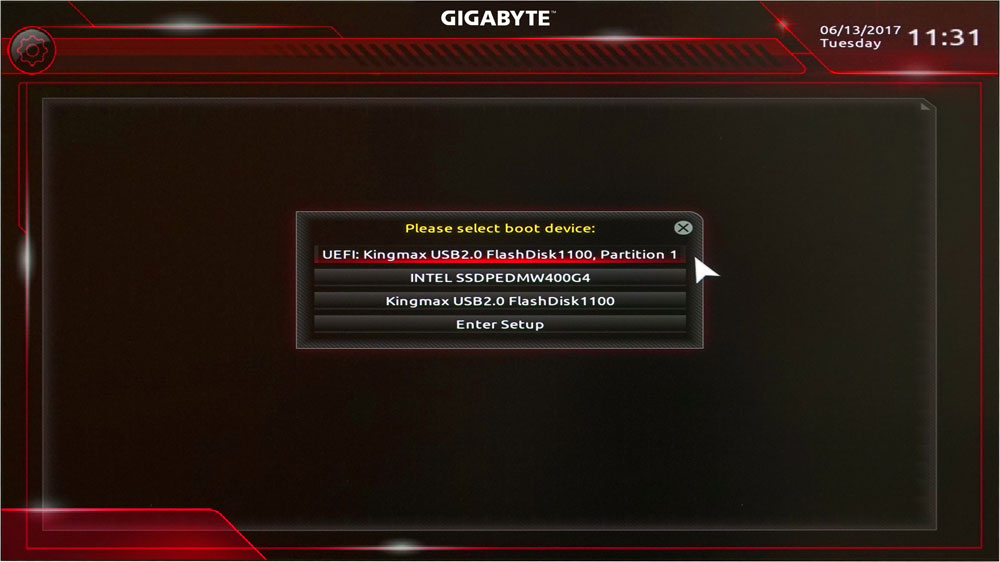بعد الدخول إلى نظام التشغيل، قم بإدخال قرص تعريف اللوحة الرئيسية فى مشغل الأقراص. فى شاشة Xpress Install قم باختيار Intel® Optane™ Memory System Acceleration للتثبيت*. للمتابعة قم باتباع التعليمات المعروضة على الشاشة. سوف يقوم نظام حاسبك بإعادة التشغيل تلقائياً.
استمتع بسرعة لم تعرفها من قبل
باستخدام الذاكرة Optane™ من إنتل تطلق لوحات جيجابايت الرئيسية قدرات حاسبك إلى أقصى درجة. و تعمل الذاكرة Optane™ على رفع سرعة وحدات التخزين التقليدية لتقليل المدى الزمنى الذى يستغرقه الحاسب لبدء التشغيل و تحسين استجابة الحاسب للمستخدم بشكل عام. هذه الذاكرة التى تحتفظ بالبيانات حتى بعد فصل التيار الكهربى سوف تحول حاسبك الشخصى اليومى إلى نظامً فائق الأداء.


شارك فى ثورة الذاكرة Optane
لتشغيل الذاكرة Optane من إنتل سوف تحتاج إلى لوحة رئيسية من سلسلة لوحات جيجابايت 200 مع أحدث نسخة بايوس. أما إذا كنت تمتلك بالفعل لوحة AORUS أو لوحة من سلسلة لوحات جيجابايت 200 فإنك جاهز للعمل مع الذاكرة Optane ، كل ما تحتاجه هو تحديث بسيط لنسخة بايوس. مع الذاكرة Optane استمتع بالأداء المذهل لحاسبك الشخصى ذى السرعة المضاعفة.
تحديث نسخة بايوس
إن تحديث نسخة بايوس الخاصة بلوحتك الرئيسية AORUS أو أى لوحة من لوحات جيجابايت هو أمر سهل و بسيط . هنالك 3 طرق سهلة يمكنك استخدام أى منها : خاصية Q-Flash أو خاصية Q-Flash Plus أو أداة @BIOS . هذه الأدوات الحصرية سوف تساعدك على إنهاء عملية تحديث نسخة بايوس بسهولة تامة و بدون أى قلق. و بالطبع مع تقنية جيجابايت الحصرية DualBIOS ، التى توفر وحدتى بايوس ، ستكون فى أمان تام مع وحدة بايوس الاحتياطية و ذلك فى حالة تعرض الوحدة الأساسية لأى مشاكل.
* يجب توفر أحدث برامج التشغيل من إنتل لضمان تشغيل الذاكرة Optane بكفاءة.
1. Q-Flash Plus
2. Q-Flash
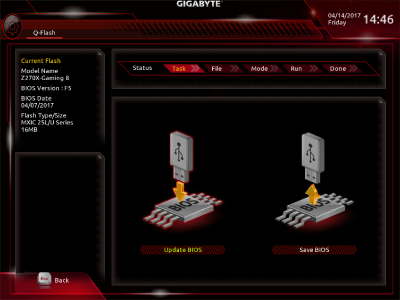
3. @BIOS
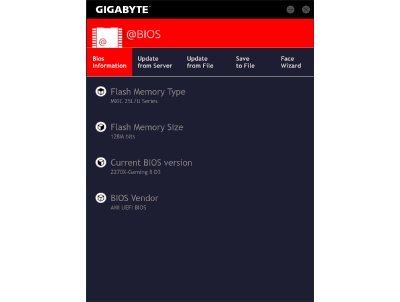
تشغيل الذاكرة Optane من إنتل
أ- متطلبات النظام
- الذاكرة Optane من إنتل
- يجب ألا تقل سعة الذاكرة Optane عن 16 جيجابايت، كما يجب أن تتساوى سعتها أو تقل عن سعة وحدة التخزين HDD/SSD لرفع سرعتها.
- لا يمكن استخدام الذاكرة Optane لرفع سرعة مصفوفة RAID موجودة مسبقاً، لا يمكن إدراج وحدة تخزين HDD/SSD مرفوعة السرعة فى مصفوفة RAID
- يجب أن تكون وحدة التخزين المطلوب رفع سرعتها SATA HDD أو M.2 SATA SSD كما يجب أن تحتوى على ويندوز 10 64 بيت (أو أحدث) مثبتة عليها. (يجب أن تكون مقسمة بنظام GPT)
- قرص تعريف اللوحة الرئيسية
ب- إرشادات التثبيت
ب1- التثبيت فى وضع AHCI
إذا كانت واجهة SATA قد تم ضبطها فى وضع AHCI ، برجاء تركيب الذاكرة Optane™ فى واجهة M2P_32G أو M2Q_32G ثم اتبع الخطوات التالية :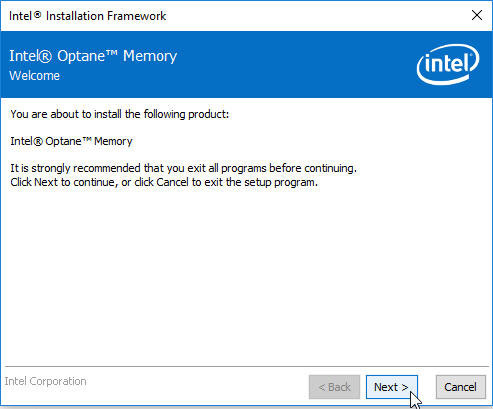
بعد الدخول إلى نظام التشغيل، قم بإدخال قرص تعريف اللوحة الرئيسية فى مشغل الأقراص. فى شاشة Xpress Install قم باختيار Intel® Optane™ Memory System Acceleration للتثبيت*. للمتابعة قم باتباع التعليمات المعروضة على الشاشة. سوف يقوم نظام حاسبك بإعادة التشغيل تلقائياً.
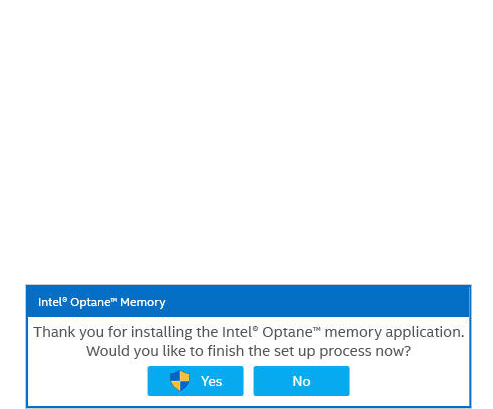
بعد الدخول مرة أخرى إلى نظام التشغيل، سوف يظهر مربع الحوار المعروض بالأعلى. اضغط Yes لمتابعة التثبيت ثم أعد تشغيل الحاسب.
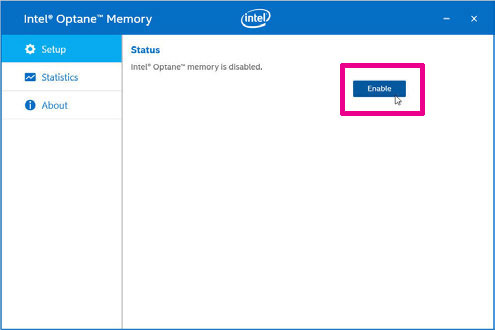
من قائمة Start ابدأ تطبيق Intel® Optane Memory . سوف تظهر على الشاشة الرئيسية رسالة تخبرك أن Intel® Optane™ Memory معطلة. اضغط Enable لتفعيل Intel® Optane™ Memory و أعد تشغيل الحاسب مرة أخرى. (إذا قمت بتثبيت أكثر من ذاكرة Optane™ ، برجاء اختيار الذاكرة التى ترغب فى استخدامها)
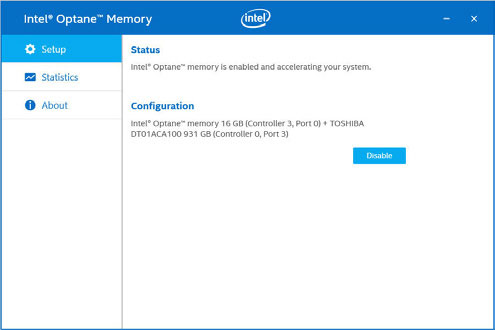
من قائمة Start ابدأ تطبيق Intel® Optane Memory و تأكد من أن Intel® Optane™ Memory قد تم تفعيلها. لقد تم تغيير وضع SATA إلى Intel RST Premium With Intel Optane System Acceleration عبر وضع AHCI .
لا تقم بتغيير وضع SATA مرة ثانية إلى AHCI حيث سيؤدى ذلك إلى منع Intel® Optane™ من العمل بالكفاءة المطلوبة.
ب-2: التثبيت فى وضع Intel RST Premium With Intel Optane System Acceleration
أو M2Q_32G ثم اتبع الخطوات التالية:
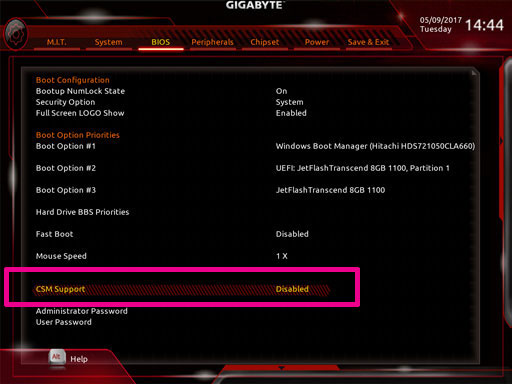
بعد إعادة تشغيل الحاسب، اذهب إلى إعدادات بايوس و تاكد من أن CSM Support معطلة.
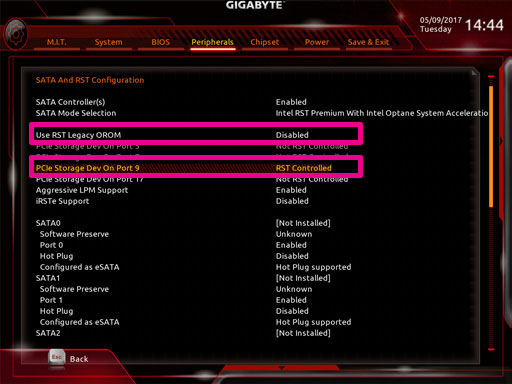
اذهب إلى ضبط Peripherals\SATA , RST و تأكد من تعطيل USE RST Legacy ROM . إذا أردت تفعيل Optane™ memory المثبتة فى واجهة M2P_32G قم بضبط PCIe Storage Device بواجهة 9 لتصبح RST . و إذا أردت تفعيل Optane™ memory المثبتة فى واجهة M2Q_32G قم بضبط PCIe Storage Device بواجهة 17 لتصبح RST.
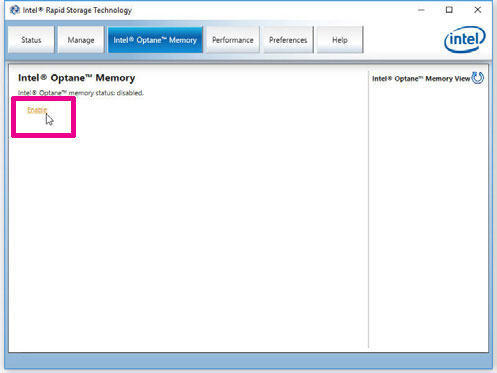
ادخل إلى نظام التشغيل و ابدأ أداة Rapid Storage من قائمة Start و قم بتفعيل Intel® Optane™ Memory و ذلك فى شاشة Intel® Optane™ Memory.
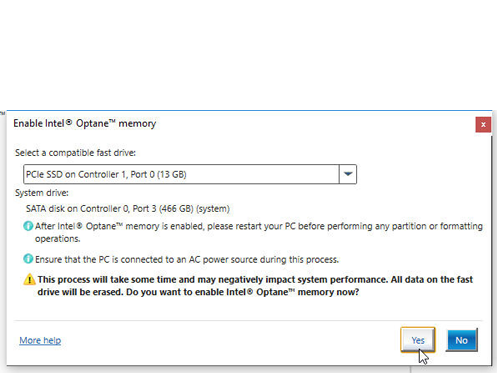
إذا قمت بتثبيت أكثر من ذاكرة Optane™ ، برجاء اختيار الذاكرة التى ترغب فى استخدامها
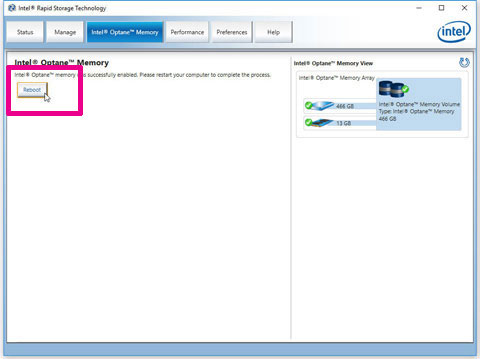
لمتابعة التثبيت اتبع التعليمات المعروضة على الشاشة ثم أعد تشغيل الحاسب بعد الانتهاء.
- لا يمكن استخدام الذاكرة Optane™ لرفع سرعة وحدة تخزين M.2 PCIe SSD
- لا تقم بإزالة الذاكرة Optane™ حيث سيؤدى ذلك إلى توقف النظام عن العمل بشكل صحيح.
- إذا رغبت فى تغيير/إزالة الذاكرةOptane™ ، يجب تعطيلها أولاً باستخدام تقنية Intel® Rapid Storage أو تطبيق Intel® Optane Memory.
- بعد تفعيل الذاكرة Optane™ سوف تظل إعدادات بايوس المرتبطة بها فعالة حتى بعد إجراء أى تحديث لبايوس.
و تجمع الذاكرة Optane™ من إنتل بين كل من الذاكرة و التخزين فى وحدة واحدة يرصدها نظام تشغيل الحاسب و تتصل عبر روابط تستخدم التقنية الذكية
Intel® RST لمضاعفة سرعة النظام و تحسين استجابته. هذا و يطلق على هذه التقنية اسم الذاكرة لأنها تستخدم وحدات ذاكرة جديدة لتخزين المعلومات بالقرب من معالج الحاسب بشكل يشبه ما تقوم به الذاكرة DRAM .